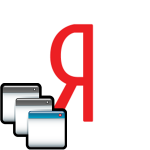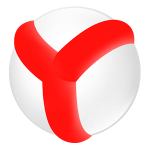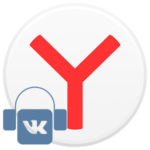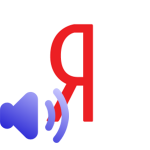Как добавить страницу в закладки в Yandex Browser без авторизации
Используя каждый день интернет-ресурсы, у пользователей появляется собственная подборка интересных веб-сайтов. Чтобы не потерять любимый ресурс разработчики предусмотрели специальную функцию – закладки. Пользователю остаётся лишь разобраться, как сделать закладку в Яндекс.Браузере без регистрации.
Что такое закладки в браузере, и для чего они нужны
Закладка в браузере – это избранный веб-сайт, адрес которого сохраняется в обозревателе. Они необходимы в разных случаях. Например, пользователь посетил интересную веб-страницу, однако вдруг потребовалось срочно отойти. Чтобы не заниматься в следующий раз поиском данной страницы, разработали закладки. В следующий раз по необходимости без лишней траты времени можно открыть её. Кроме этого, веб-обозреватель сохраняет и сортирует сохранённые страницы. Пользователь имеет возможность создать необходимую папку, дать имя и помещать туда ссылки с полезной информацией по категориям.
Важно! Во вкладках сохраняется текущий адрес веб-сайта. Тот, на котором находится пользователь в данный момент.
Как добавить закладку в Яндекс.Браузере без авторизации
Наиболее быстрый и удобный метод, как добавить закладки в Яндекс.Браузер – это использовать сочетание клавиш
Есть ещё один способ, только он более длительный и требует следующих действий.
- Откройте веб-сайт, который необходимо добавить в закладки.
- В правой части умной строки находится иконка в виде флажка. Щёлкните по нему.
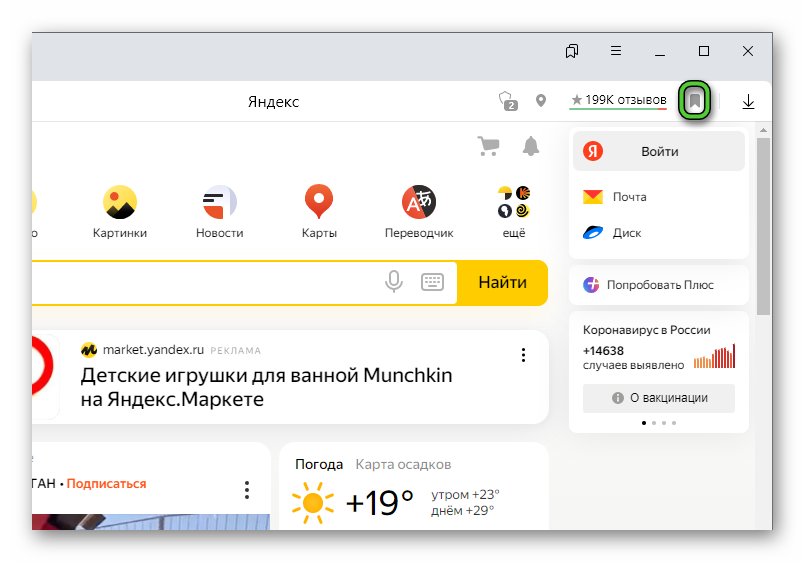
- На дисплее отобразится всплывающая панель.
- По необходимости название закладки можно отредактировать. Для этого щёлкните по иконке в виде карандаша, который располагается справа от названия.
По умолчанию закладки будут помещаться в предыдущую папку. Для сохранения в иную коллекцию, щёлкните её наименование в разделе «В избранное», а затем кнопку «Готово». Чтобы сохранить вкладку в новую папку в разделе «В избранное» щёлкните по пункту «В новую коллекцию». Остаётся ввести название папки и нажать кнопку «Готово».
Создание учетной записи в Яндексе
Чтобы обзавестись собственным аккаунтом в Яндекс, войдите на главную страницу браузера. Затем найдите и щёлкните по кнопке «Войти» в панели слева.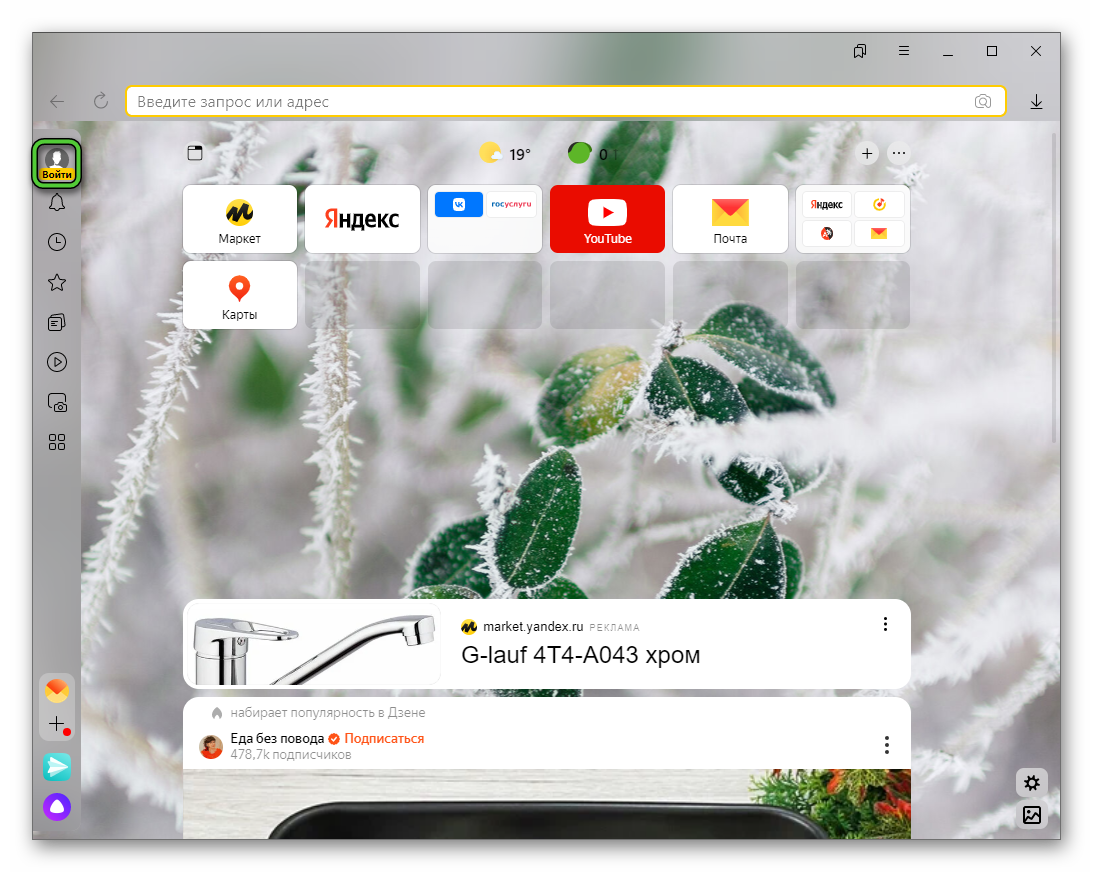
Далее, нажмите кнопку «Создать ID», заполните форму и укажите свои данные: имя и фамилию, придумайте логин и пароль. Введите номер мобильного телефона, на который придёт СМС-сообщение с кодом для подтверждения регистрации. 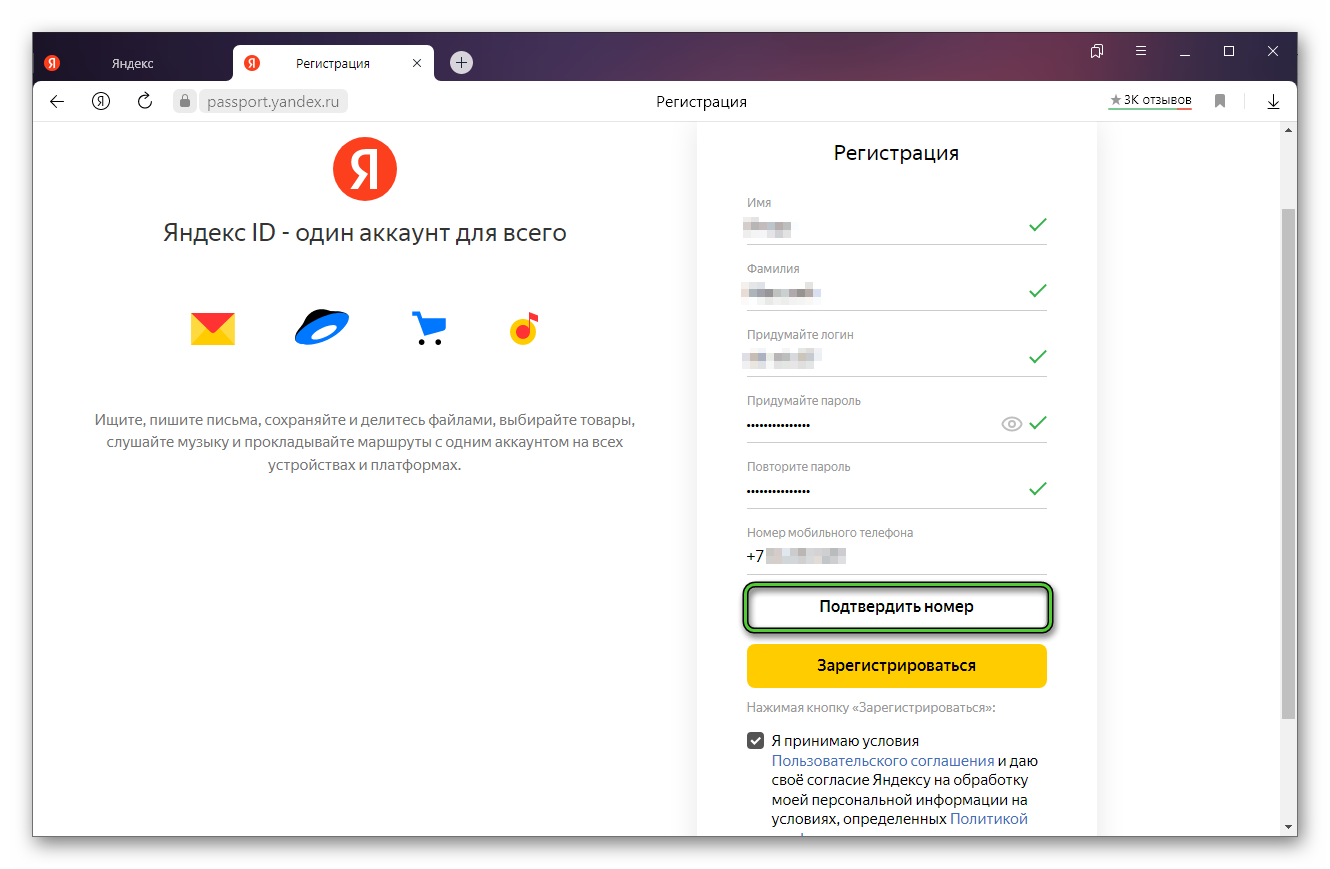
Введите его в поле и нажмите кнопку «Зарегистрироваться».
Также имеется альтернативный вариант, без привязки аккаунта к телефону. Для этого нажмите на пункт «У меня нет телефона». Заполните строки: контрольный вопрос, ответ на него и введите CAPTCHA. Чтобы система убедилась, что вы не робот. Далее выберите «Зарегистрироваться» и нажмите кнопку «Готово».
Использование других браузеров для переноса закладок
Немногие знают, но закладки можно как импортировать, так и экспортировать в другой браузер. Это позволит сохранить нужную информацию и сократить время для поиска сайта в другом обозревателе.
Для импортирования закладок из Яндекса, необходимо выполнить следующие действия.
- Откройте обозреватель.
- Выберите раздел «Закладки».
- Далее нажмите «Диспетчер закладок». Альтернативный вариант использование – это сочетание клавиш
Ctrl +Shift +О .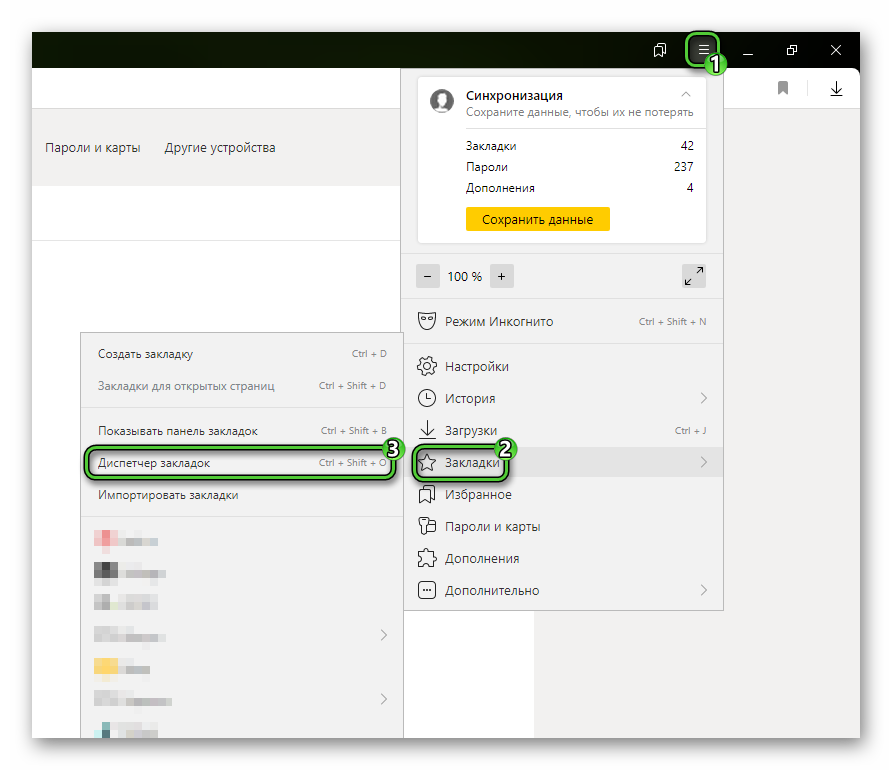
- Затем щёлкните по иконке «Меню».
- Выберите пункт «Экспорт закладкок в файл HTML».
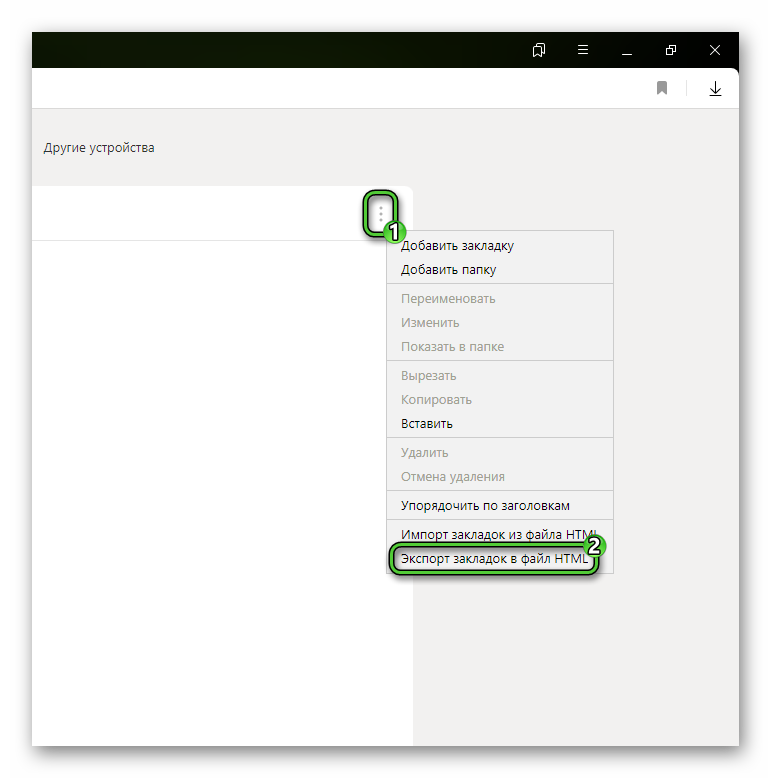
Пользователю остаётся лишь отметить адрес и придумать название файлу. Туда будут экспортированы закладки.
Заключение
В принципе даже у неопытных пользователей не должно возникнуть каких-либо проблем. Все описанные процедуры достаточно просты в применении.